Голосовой ассистент Яндекса устанавливается вместе с Яндекс.Браузером. Рассказываем, как его включить, если это не произошло автоматически.
Кто такая Алиса и где ее взять
Алиса — голосовой помощник от компании Яндекс. Если вам известно, кто такая Siri, то Алиса — это ее отечественный аналог. Если не знаете, то это продвинутая нейросеть с современным голосовым синтезатором, которая может выступать в роли вашего персонального ассистента.
Алису можно попросить включить музыку, найти рецепт блюда в интернете, показать отзывы на новые фильмы или рассказать о прогнозе погоды на ближайшую неделю. Более того, в нее можно добавить дополнительные знания. Например, научить ее считать за вас калории или производить сложные многоступенчатые математические расчеты.
По умолчанию в Яндекс.Браузере уже есть Алиса. Более того, она должна работать сразу после запуска. Если что-то пошло не так, то ее можно включить вручную. Вот как это сделать.
Включить на компьютере
- Открываем браузер.
- Кликаем по иконке в виде трех полосок в верхнем правом углу.
- В появившемся списке ищем пункт «Дополнения» и нажимаем на него.
- Откроется окно с установленными расширениями. Листаем вниз до пункта «Алиса» и переключаем тумблер напротив него в положение «Вкл.».
- Теперь «Алиса» будет жить в панели инструментов справа от меню «Пуск» и поиска.
- Также иконка «Алисы» есть в самом браузере на стартовой странице.
- Также ее можно активировать голосом. Просто скажите «Слушай, Алиса», пока открыта стартовая страница Яндекс.Браузера.
Читайте также: 7 крутых навыков Алисы, или как я подружилась с голосовым помощником
На телефоне
- Открываем браузер.
- Нажимаем на фиолетовую иконку с пиктограммой микрофона.
- Все. Общаемся с голосовым помощником.
Если вы случайно запретили браузеру доступ к микрофону:
- Нажимаем на иконку в видео микрофона.
- В появившемся окне ищем сообщение от Алисы о том, что микрофон не работает и нажимаем на строчку «Настройки».
- В открывшемся окне переключаем тумблер напротив пункта «Микрофон».
На этом все! Теперь “Алиса” активирована на вашем устройстве.
Автор материала: Владимир Ковылов
Подписывайтесь на наш канал и ставьте лайки! А еще можете посетить наш официальный сайт.
В статье рассмотрим, как включить Алису Яндекс на компьютере или запустить на телефоне Android или iPhone.
В статье рассмотрим, как включить Алису в Яндексе на компьютере: основные принципы запуска виртуального ассистента в браузере и приложении, дополнительные настройки сервиса. Узнаем способы активации Алисы на iPhone и мобильных устройствах с системой Андроид.

Запустить Яндекс Алиса на компьютере через браузер
Ранее голосовой помощник Алиса являлся только отдельной программой, которую можно было установить на ПК. Совсем недавно компания Яндекс интегрировала этот ассистент в веб-обозреватель. То есть бесплатно скачивая Браузер, вы автоматически в комплекте получаете голосового помощника. Поэтому для начала давайте разберемся, как включить Алису в Яндексе на компьютере.
Как установить браузер с Алисой на компьютер читайте отдельный материал.
Как включить Алису Яндекс на компьютере и начать новый диалог:
- проговорить в микрофон фразы на русском языке «Слушай, Яндекс» или «Слушай, Алиса»;
- ИЛИ открыть страницу Яндекс Браузера и щелкнуть по иконке ассистента;

- ИЛИ нажать на значок Алисы на панели задач.

Сразу после нажатия на иконку появляется интерфейс виртуального помощника. После проведения таких манипуляций можно начать общение с ним.
Многие интересуются вопросом, как включить Алису в Яндекс браузере, если она не запущена. Но для того чтобы виртуальный ассистент работал, интернет-браузер необязательно должен быть включен. Достаточно его установки на ПК.
Отключение голосовой помощницы осуществляется в настройках системы. В таком случае сервис не будет ожидать фразы для начала разговора.
Включение в браузере Яндекс на ноутбуке с ОС Windows выполняется по той же схеме, что и на персональном компьютере.
Как включить Алису на компьютере через приложение
Если на вашем ПК установлено отдельное приложение “Голосовой помощник Алиса”, то обратиться к ассистенту через приложение можно двумя способами.
- В первом варианте включение осуществляется голосом. Так как сервис может распознавать голос, достаточно просто произнести слова «Привет», «Слушай» или «Окей», добавив к ним «Алиса» или «Яндекс». Иногда одна из фраз может не подходить для вашей версии приложения. Потому лучше всегда использовать одно приветствие.
Запустить голосовой помощник Алиса командами можно только, если ПК не находится в спящем режиме.
- Во втором способе используется значок приложения на панели задач. Им можно также воспользоваться, если не работает управление голосом. Как открыть Алису на компьютере через иконку на панели задач:
- нажмите на круглый фиолетовый значок с микрофоном, который расположен рядом с пуском;
- в открывшемся меню кликните по круглой клавише с треугольником;
- после этого напечатайте необходимый вопрос или озвучьте его.

Активация на Android – 3 способа
Включать голосовой помощник Алиса на Андроиде можно разными способами. Для ассистента Яндекса пока не создано отдельное приложение, поэтому, чтобы получить такой сервис на телефоне, нужно скачать приложение Яндекс с Алисой или Яндекс-браузер с Алисой.
Самый простой способ вызвать Алису на смартфоне Андроид:
- это зайти в приложение Яндекс.Браузер или поиск Яндекс (или другое приложение с Алисой в оболочке);
- активировать Алису с помощью:
- фразы «Слушай, Яндекс» или «Слушай, Алиса»;
- ИЛИ нажатием на фиолетовый значок микрофона рядом с поисковой строкой.
Способ вызвать Алису с главного экрана телефона. Чтобы подключить ассистента на главный экран, нужно:
- в Яндекс.Браузере нажать на три точки;
- перейти в Настройки;
- открыть Голосовые возможности;
- выбрать “Добавить на домашний экран”;
- теперь на главном экране телефона есть кнопка Алисы.




Способ активировать Алису на заблокированном телефоне Андроид. Для этого необходимо воспользоваться Google-ассистентом. Чтобы вызвать Алису только голосом, не заходя в браузер, нужно выполнить ряд манипуляций:
- установить Гугл Ассистент;
- настроить звуковое распознавание голоса (в Google Assistant переходим в Настройки –> Голосовой поиск –> Voice Match –> Доступ с помощью Voice Match –> Принять);
- произнести “OK Google”;
- открыть голосовой командой установленное приложение Яндекс (например, сказать “открой Яндекс браузер”);
- после открытия Яндекса проговорить стандартное приветствие помощнице Алисе.
В результате помощница будет активирована, и ей можно задавать вопросы.

Активация на iPhone
Вызвать виртуального помощника Alice на iPhone можно только в том случае, если установлен браузер Yandex или приложение Яндекс. В приложении должна быть настроена голосовая активация.
Активировать работу ассистентки в iOS можно, проделав следующее:
- запустить приложение;
- далее 2 способа:
- озвучить приветствие «Слушай, Алиса»;
- нажать на фиолетовый значок помощницы или микрофона.

Если на мобильном устройстве работает Siri, то через нее можно запустить Алису. Для этого придется голосом открыть Yandex и поприветствовать там голосовую ассистентку.
Как активировать Алису, если отключил – проверяем настройки
Рассмотрим, как подключить Алису обратно, если она была отключена. Для того, чтобы вернуть функционал помощника на компьютере необходимо:
- зайти в Настройки;

- найти раздел Инструменты –> группа настроек Голосовой помощник “Алиса”;

- необходимо поставить галочки напротив нужных опций.
Рассмотрим, как подключить Алису обратно на телефон, если ранее голосовой помощник Яндекс был отключен на смартфоне, и теперь не отзывается на команды. Проверьте, разрешено ли ей запускаться от голосовых команд. Для этого на смартфоне:
- зайдите в Настройки установленного приложения с Алисой;
- выберите раздел Голосовой помощник (в некоторых приложениях этого раздела не будет, тогда сразу переходите к следующему пункту);
- проверьте, включена ли Голосовая активация.


Активация голосом на Windows или телефоне значительно упрощает процедуру поиска необходимой информации. Но важно понимать, что общение с виртуальным помощником будет продуктивным, если использовать полные предложения и фразы без контекста.
Кто такая Алиса от Яндекс и что может голосовой помощник

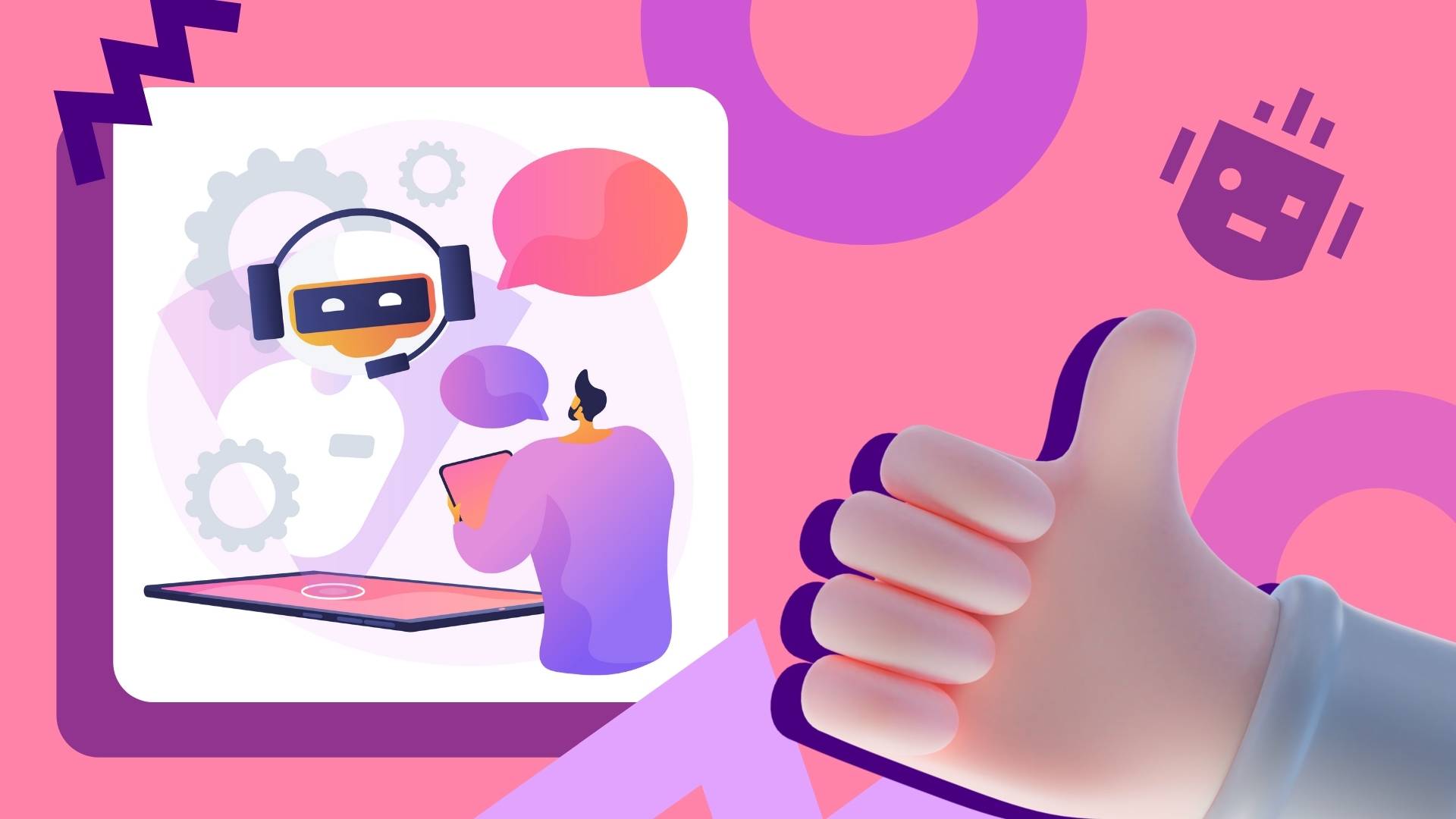
Содержание
Голосовой помощник Алиса – программа с искусственным интеллектом. Она распознает и выполняет множество голосовых команд: ищет информацию в интернете, включает и выключает программы, регулирует громкость звука, переключает музыкальные треки. Ассистент от Яндекса стал самым популярным русскоязычным представителем разумных электронных помощников. Расскажем, как установить Алису на компьютер и телефон, каковы принципы работы и возможности программы.
Кто такая «Алиса» от Яндекса
Алиса – программа голосового помощника с возможностью частичного управления устройством. Она стала альтернативой другому искусственному интеллекту – Siri, доступ к которому имеют только операционные системы iOS и MacOS.
В отличие от Siri, Алиса получилась более персонализированной. Программа обладает собственным голосом, личностью, характером. Например, она может поддержать беседу с пользователем и даже иронично пошутить. Голосовой помощник работает бесплатно, но только при скоростном подключении к интернету.
Принцип работы Алисы
В основе работы Алисы лежат три сложных процесса:
-
- обработка входящей информации – за счет связи с поисковой системой Яндекса точно и быстро понимает пользовательские запросы;
- работа с базами данных – обращается к серверам для получения информации, например, о дне недели или завтрашней погоде;
- распознавание речи – понимает обращения и распознает слова даже при постороннем шуме с точностью 84%.
На каких устройствах используют Алису
Голосовой помощник работает на нескольких видах устройств:
- Смартфоны на базе операционной системы Android или iOS. Владельцу достаточно скачать и открыть приложение Яндекс, Яндекс.Браузер или Яндекс.Навигатор.
- Компьютеры и ноутбуки с ОС Windows. На macOS приложение Яндекс.Браузер не поддерживается.
- Умные устройства. Алиса встроена в колонки и смарт-часы от компаний «Irbis» и «Elari», детские часы Elari KidPhone 3G и Яндекс.Станцию.
- Автомобиль. Виртуальный ассистент оповещает водителя о пробках, штрафах и погоде, прокладывает маршрут через приложение Яндекс.Навигатор.
- Умный дом. Алиса – центр концепции экосистемы, которую продвигает Яндекс. Она помогает управлять устройствами. Например, зажигает свет, включает чайник.
Особенности Алисы
Алиса от Яндекса оснащена разнообразными функциями и возможностями, число которых с каждым днем увеличивается, ведь голосовая помощница постоянно обучается. Ряд особенностей выделяет ее среди остальных голосовых программ вроде Siri или Cortana.
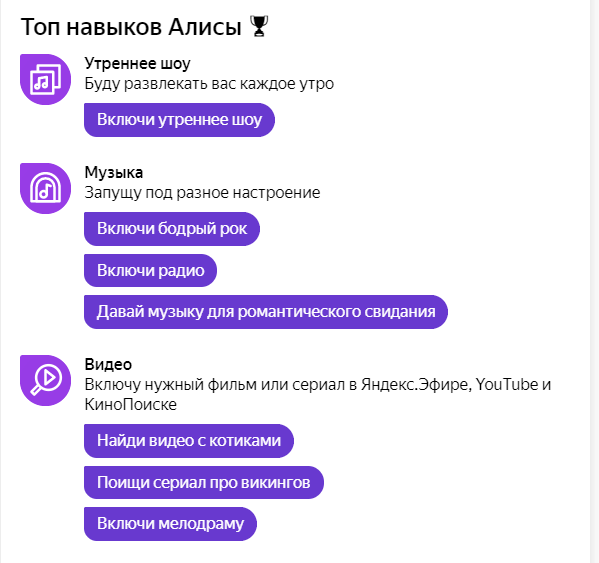
Многофункциональность
Помощник Алиса решает разные вопросы:
- ищет сведения в интернете;
- ставит будильник;
- строит маршрут;
- звонит или отправляет сообщения;
- включает музыкальную подборку.
Программа стремится закрыть максимум пользовательских потребностей, что объясняет ее многофункциональность.
Живое общение
Алиса способна поддержать беседу. Она отвечает полными и нестандартными фразами даже на провокационные вопросы. Из-за этого пользователю кажется, что он общается с живым человеком, а не с искусственным интеллектом.
Активация голосом
Чтобы активировать голосовую помощницу, достаточно обратиться к ней лично. Например, сказать: «Алиса, включи музыку». При этом не нужно снимать блокировку с устройства или подтверждать действие нажатием, для взаимодействия с ассистентом нужен только голос. Это позволяет отдавать команды на расстоянии или в случаях, когда пользователь занят.
Кроссплатформенность
Голосовой помощник поддерживает работу с популярными операционными системами Windows, Android и iOS. Еще Алиса работает на разных устройствах, включая часы, колонки и умную технику.
Интеграция
Для удовлетворения пользовательских запросов Алиса использует возможности Яндекс.Браузера. Она интегрирована в поисковую систему, поэтому быстро работает с серверами.
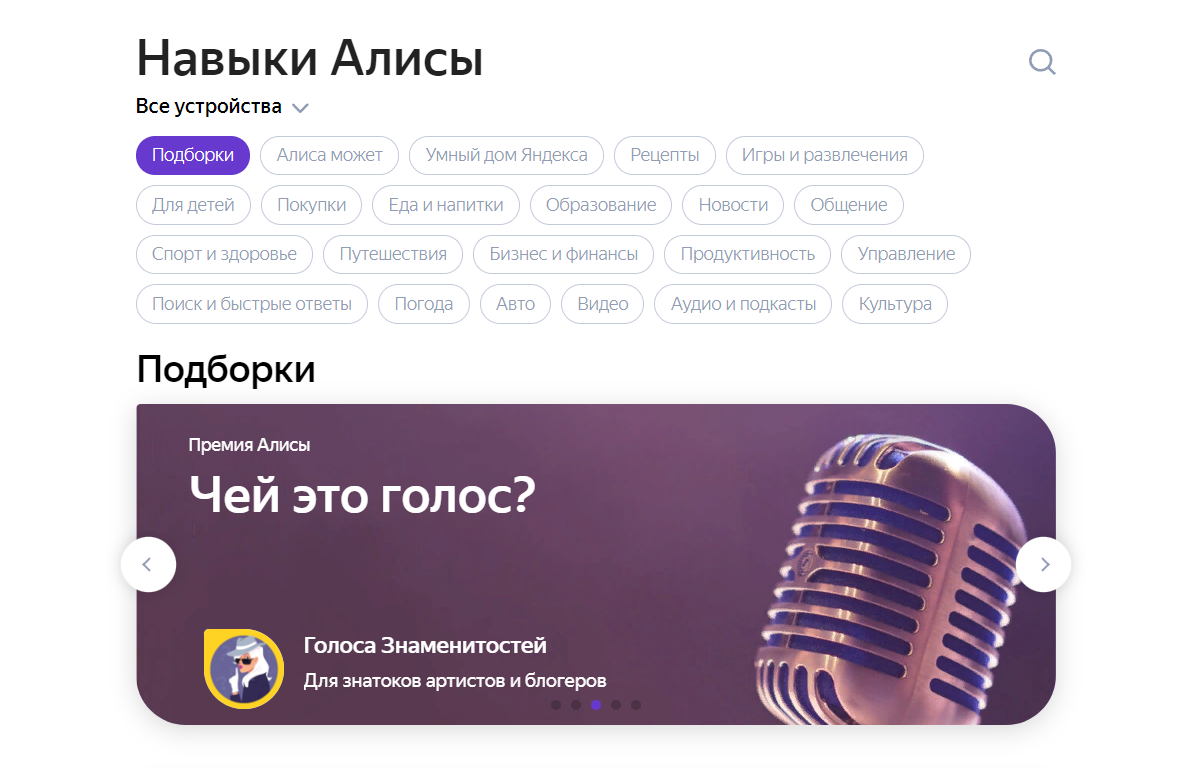
Коллтрекинг от Calltouch автоматически определяет источник звонка и закрепляет за посетителем номер на все время сессии. Эти данные помогают отследить, какая рекламная площадка приводит больше клиентов, скорректировать маркетинговую стратегию и бюджет. Точность работы коллтрекинга составляет не менее 96%.
Коллтрекинг Calltouch
Тратьте бюджет только на ту рекламу,
которая работает
- Коллтрекинг точно определяет
источник звонка с сайта - Прослушивайте звонки в удобном журнале
Подробнее про коллтрекинг
Обзор возможностей Алисы от Яндекса
Есть несколько категорий навыков Алисы. Разделы «Топ» и «Выбор пользователей» постоянно меняются. Рассмотрим функции голосового помощника для смартфона и компьютера, которые неизменно остаются популярными.
Общение с пользователем
Одна из функций Алисы, ставшая в итоге ключевой, – общение с пользователем. В отличие от других голосовых помощников, Алиса имитирует живую беседу, отвечает заранее подготовленными общими фразами, шутками и вопросами. Разговорные шаблоны ассистента хранятся на специальном сервере, а их количество регулярно пополняется. Программа непрерывно учится во время общения с каждым пользователем.
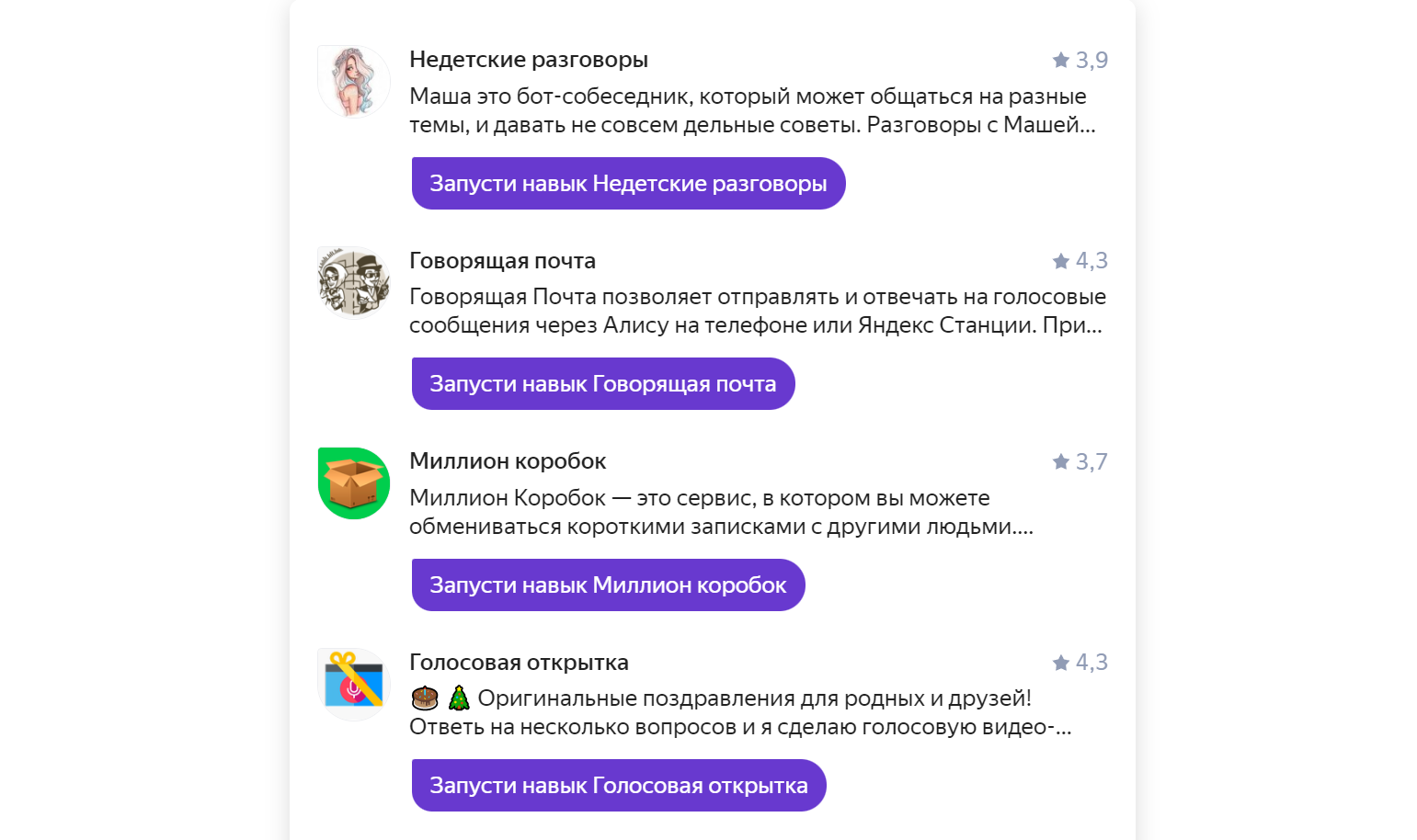
Спорт и здоровье
Виртуальный ассистент поддерживает пользователей, желающих вести здоровый образ жизни. Алиса подбирает упражнения для тренировки зрения, снятия стресса, укрепления иммунитета и поддержания тонуса организма, расшифровывает коды пищевых добавок, считает калории.
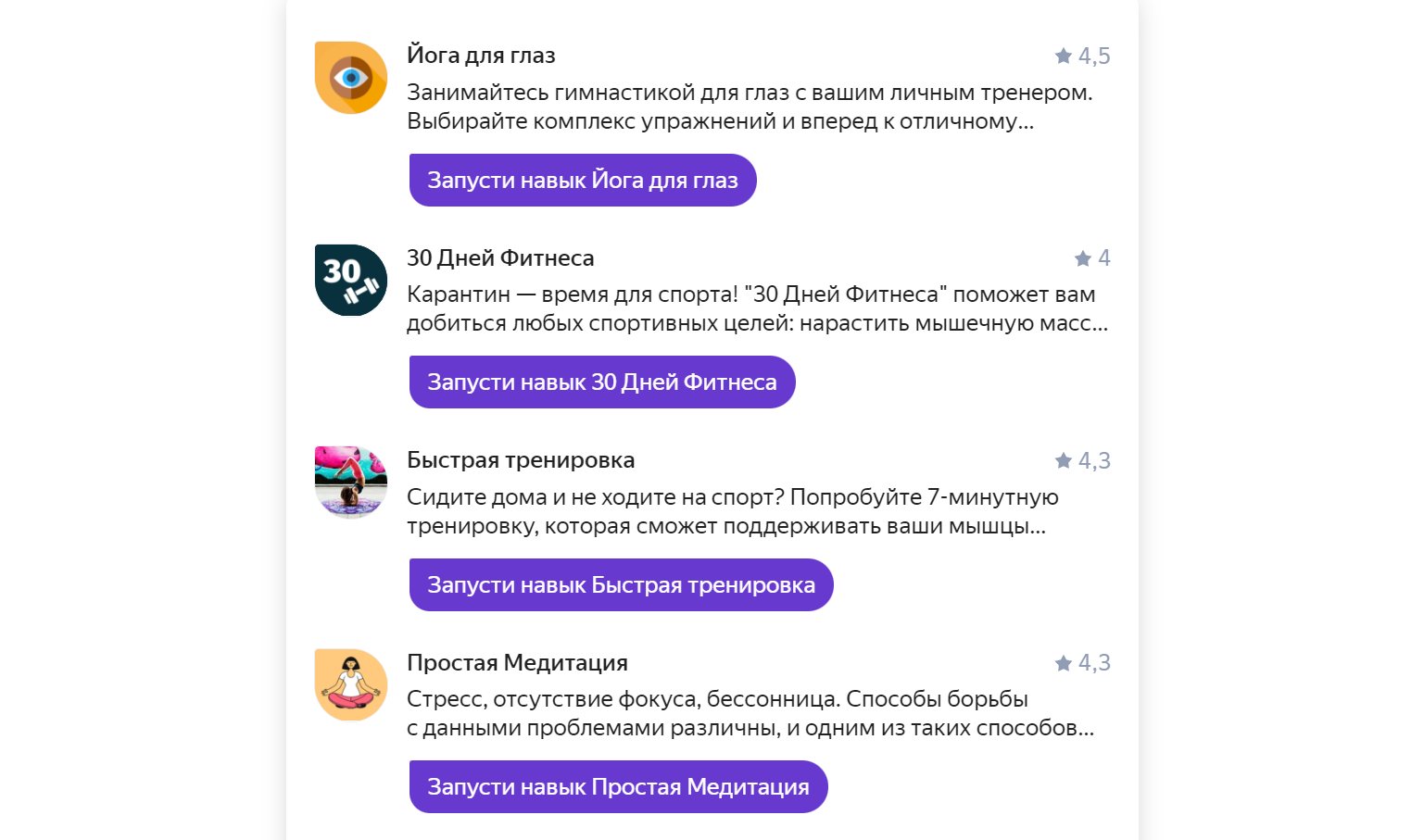
Покупки
Алиса поможет составить список продуктов и рассчитать их стоимость, расскажет о выбранных товарах и предложит подборку из популярных магазинов. Например, с помощью навыка «ВкусВилл» заказывают доставку на дом из одноименной торговой сети, а функция «Евромебель» выбрать подходящую комплектацию мебели.
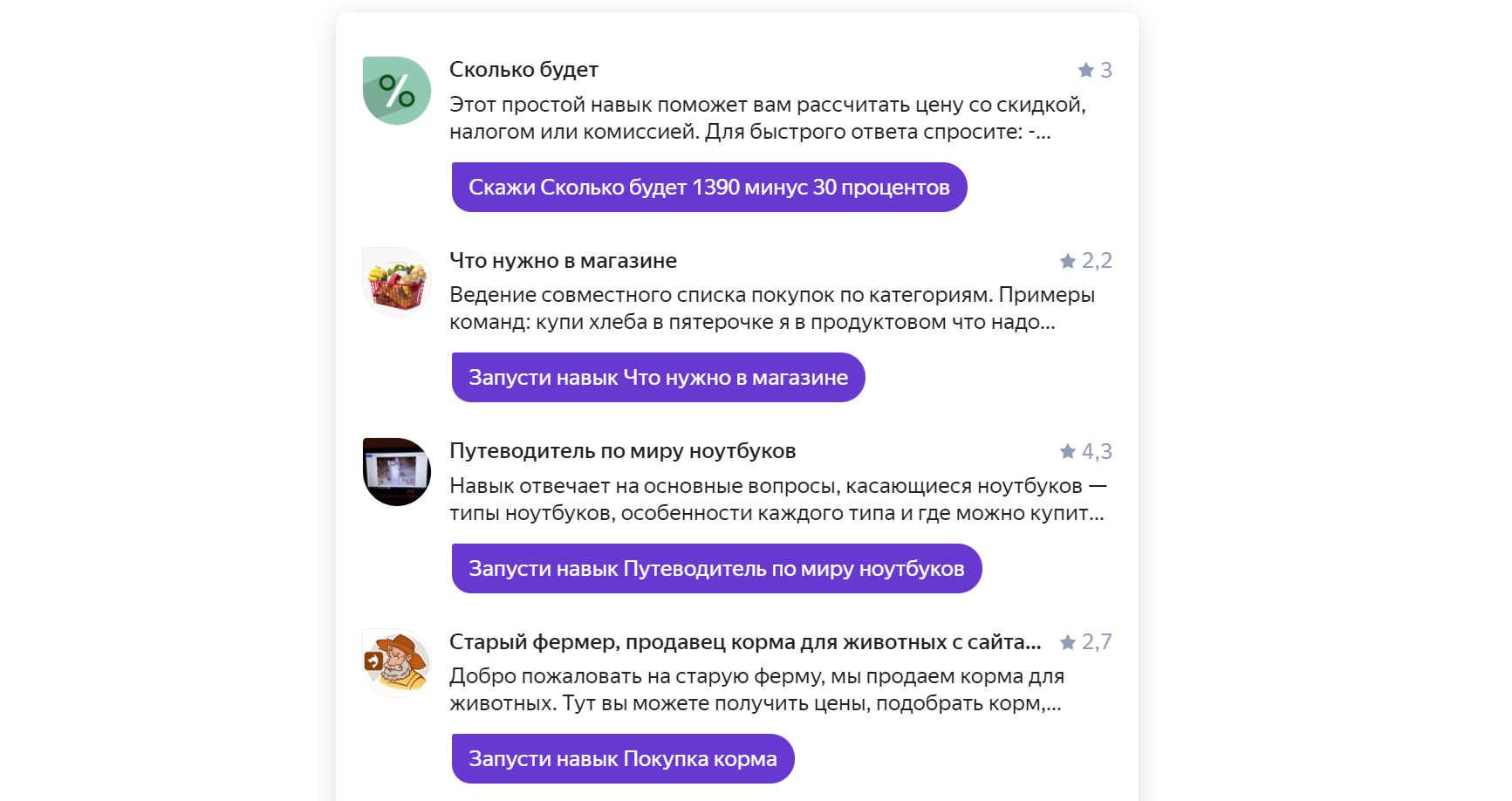
Путешествия
Благодаря навыку «Простые авиабилеты» виртуальный ассистент находит билеты на ближайшие авиарейсы. Для этого он использует данные сервиса Aviasales. Вбейте когда, откуда и куда хотите отправиться. Чтобы заказать билет, перейдите на сайт авиакомпании. Навык «ŠKODA FAMILY» предоставляет информацию о достопримечательностях. Ещё Алиса поможет заказать такси, забронировать отель в гостинице и даже подать заявку на оформление визы.
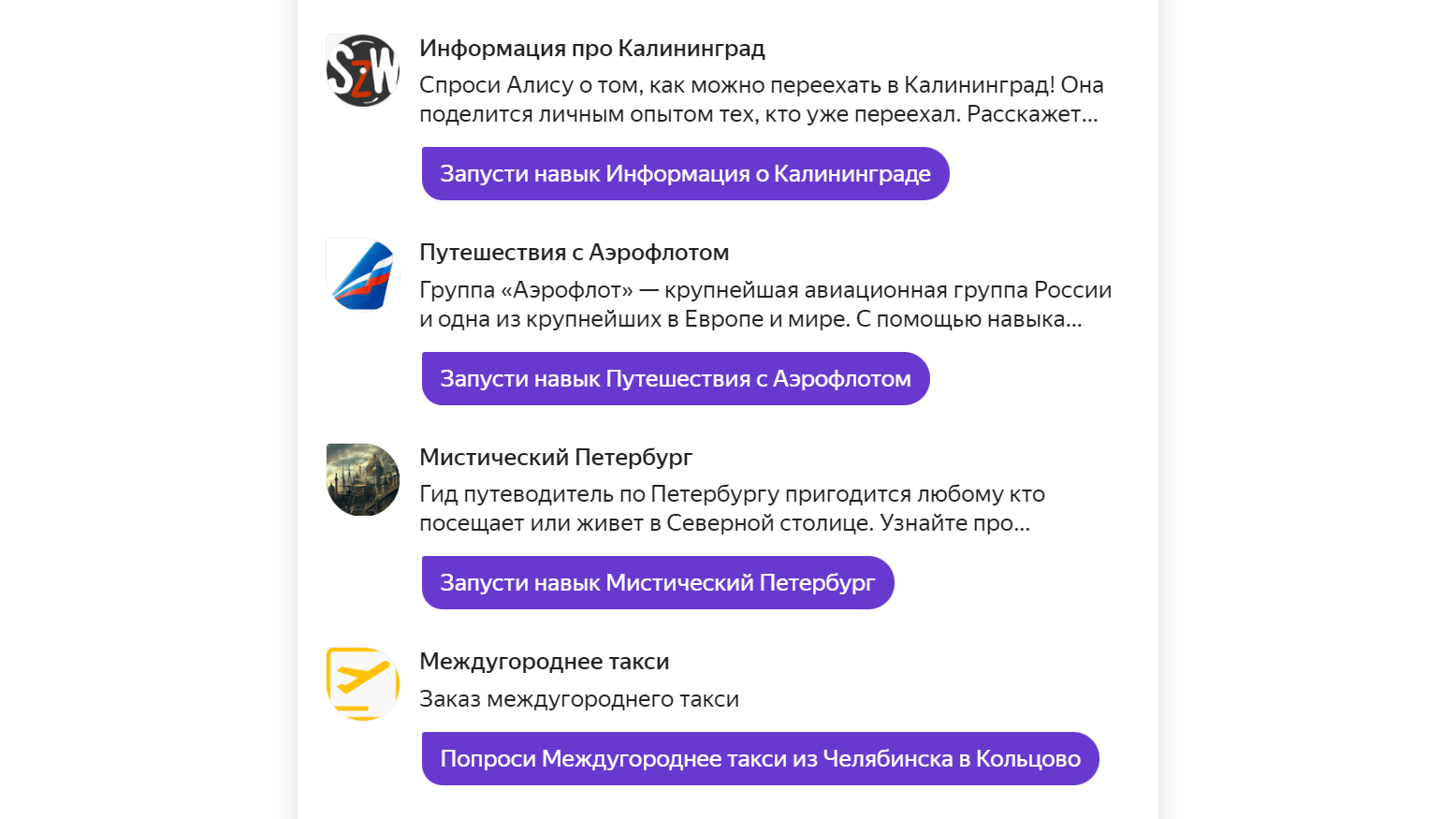
Для детей
У Алисы есть запас навыков для развлечения детей разного возраста. Например, она:
- включает аудиосказки в исполнении российских певцов и актеров театра и кино;
- играет с ребенком в простые интеллектуальные игры – «Съедобное или несъедобное», «Закончи предложение», «Безумная библиотека»;
- загадывает загадки и ребусы;
- тренирует речь;
- помогает усвоить полезные повседневные навыки – «Моем ручки», «Чистим зубки», «Собираемся в школу».
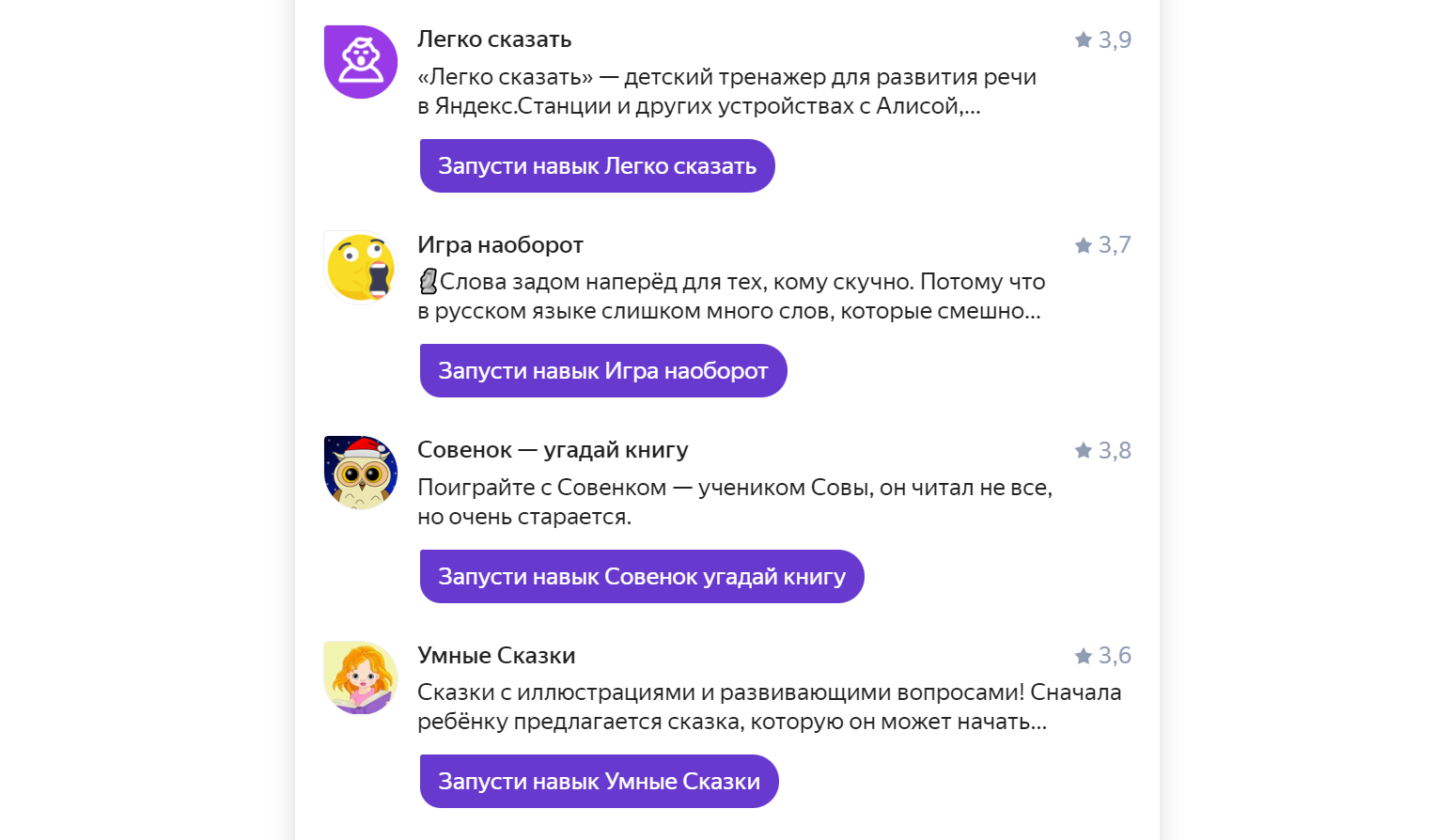
Продуктивность
Алиса помогает организовать рабочее время. Вместе с виртуальным ассистентом:
- планируйте день;
- создавайте заметки;
- добавляйте встречи;
- отправляйте электронные письма голосом;
- оплачивайте мобильный телефон.
Пользователи Битрикс24 могут управлять личным кабинетом. Например, общаться с коллегами, настраивать рабочий стол и виджеты.
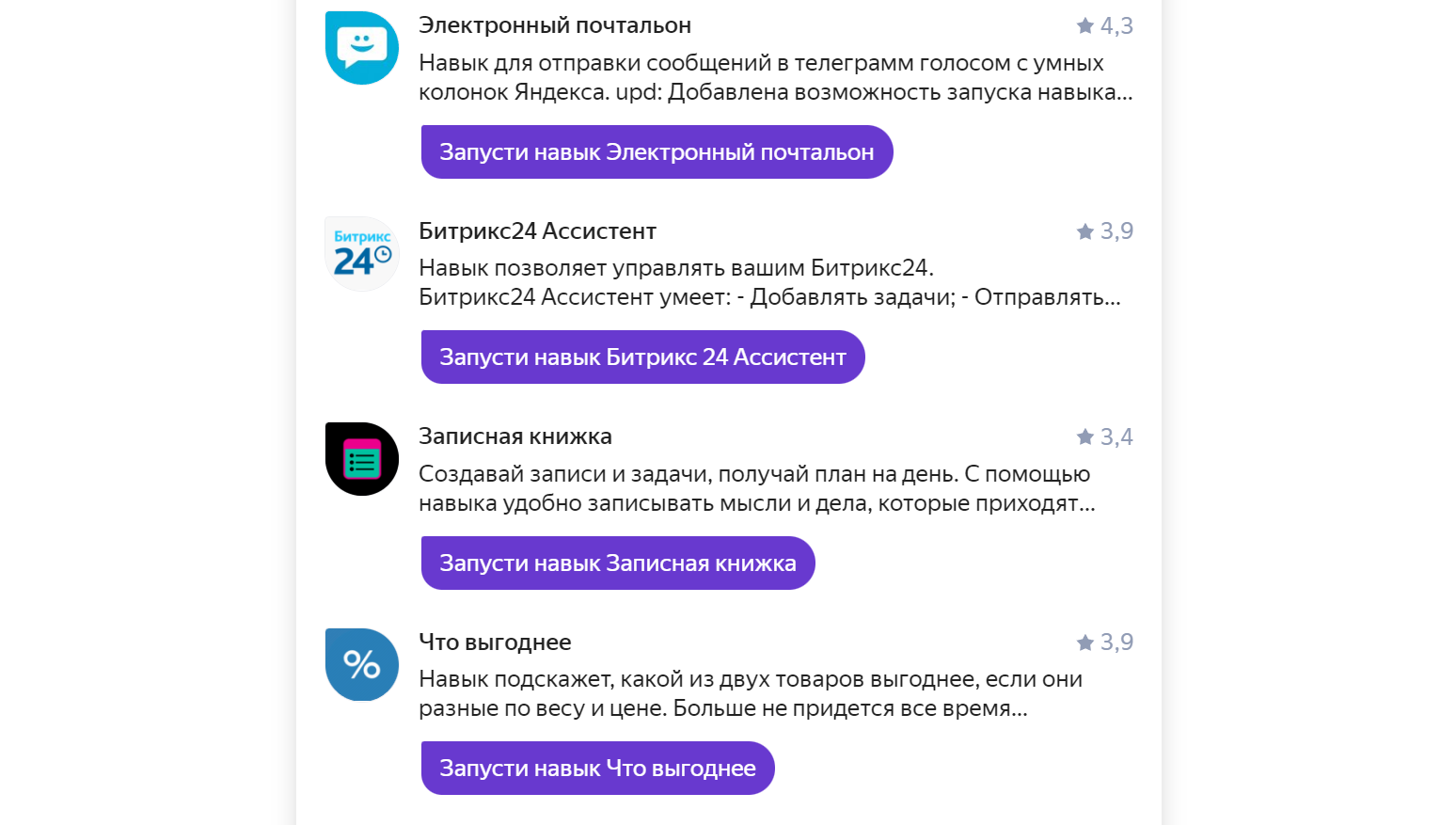
Бизнес и финансы
Чтобы рассчитать сумму кредита, узнать адрес ближайшего отделения банка, оформить страховку или найти интересную вакансию, воспользуйтесь навыками Алисы из этой категории. HeadHunter, Сбербанк, Газпром, Альфастрахование – сервисы этих крупных компаний предоставят необходимую информацию. Благодаря приложению вы сможете повысить финансовую грамотность, научиться анализировать конкурентов, разобраться в маркетинговых инструментах.
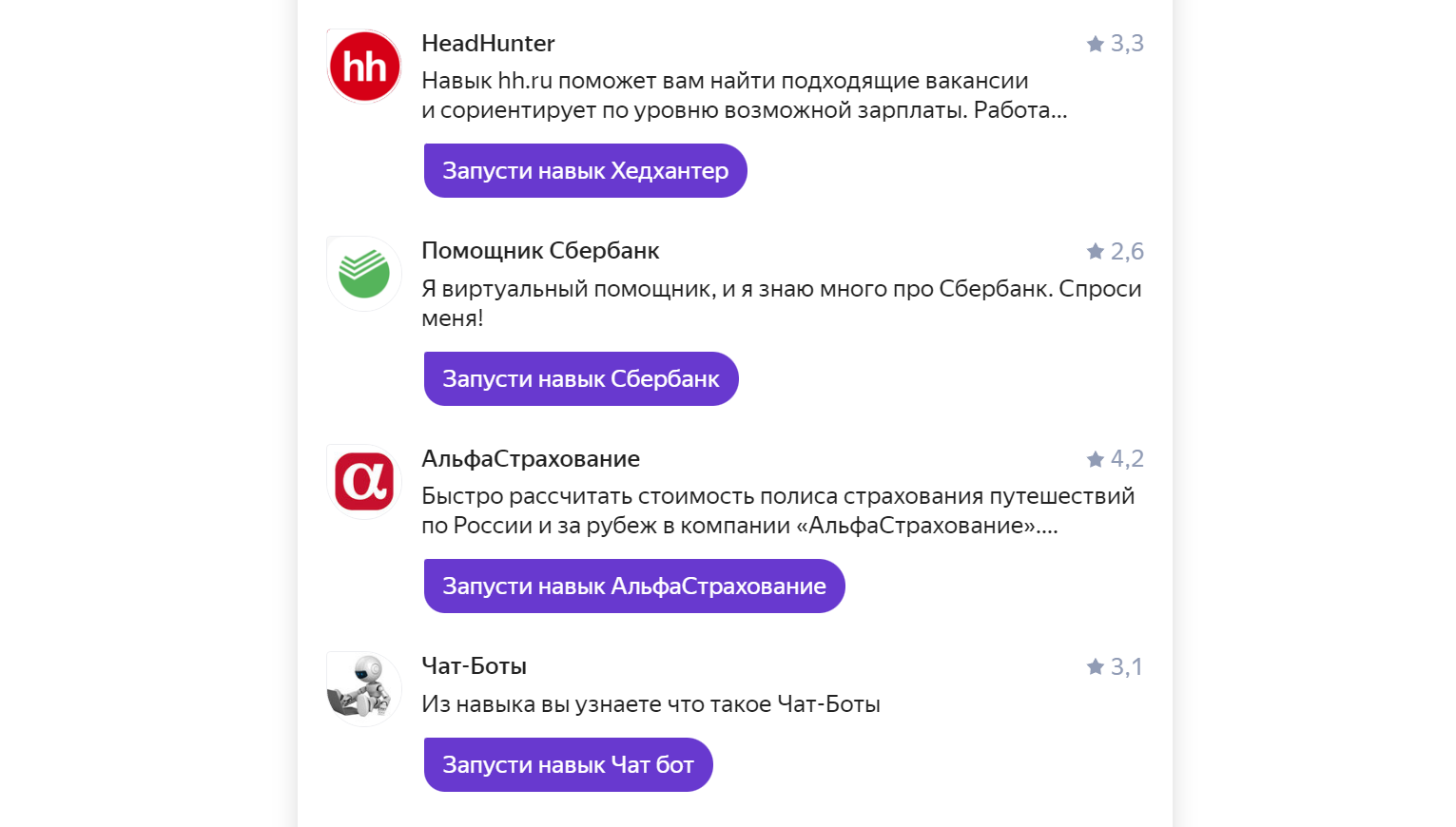
Образование
Данная категория заинтересует тех, кто хочет прокачать знания или научить чему-то новому. Алиса предлагает упражнения для изучения истории России, физики, астрономии, пересказывает литературные произведения, помогает выучить английский язык. Для любознательных пользователей предусмотрены викторины, где нужно угадать музыкальный инструмент, птиц или животных, государство, воинское звание.
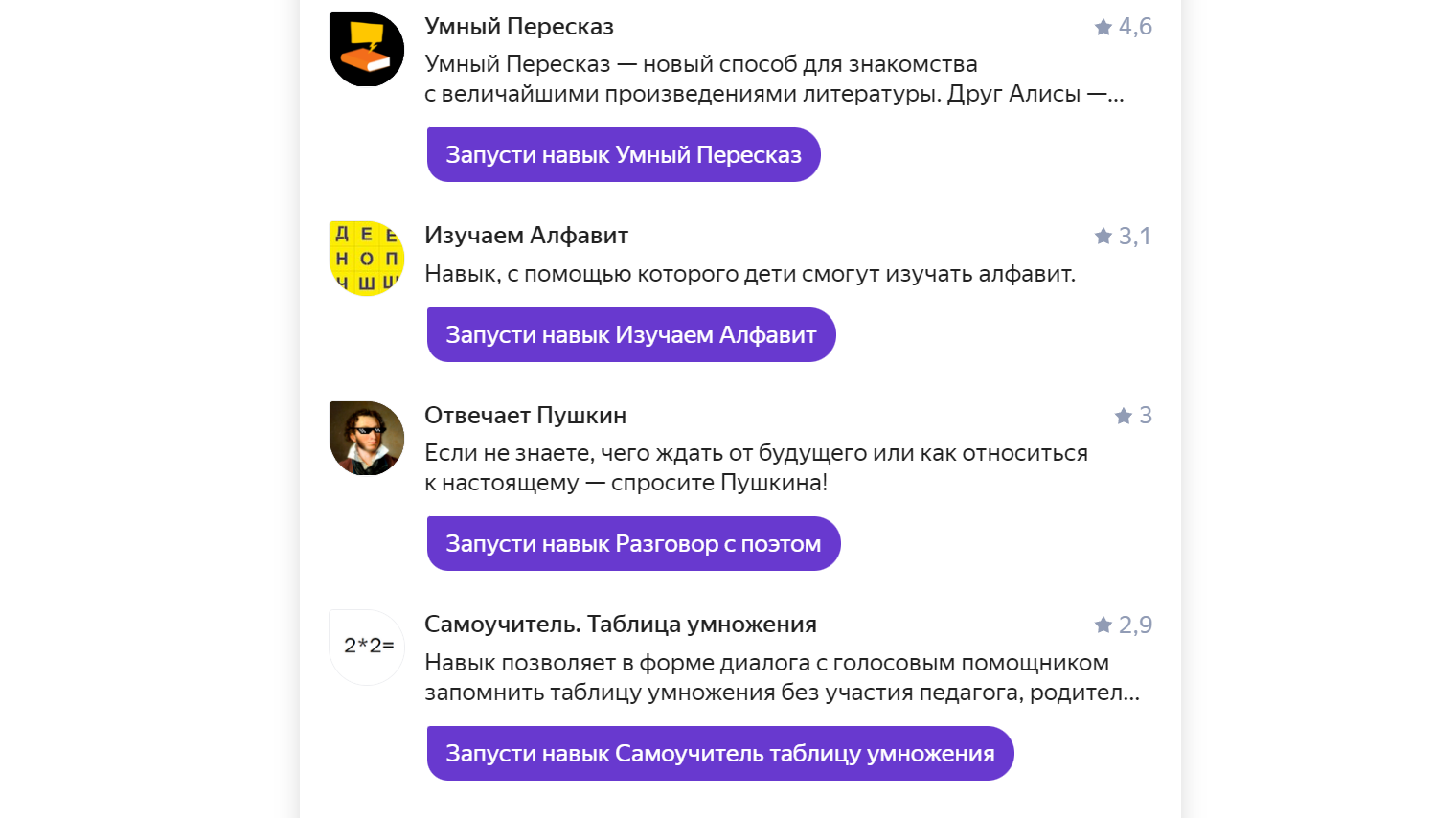
Аудио и подкасты
Категория объединяет инструменты для тренировки голоса, настройки музыкальных инструментов, создания бита. Любители аудиоконтента могут послушать подкасты и аудиокниги с ЛитРес, включить радио или подборку анекдотов.
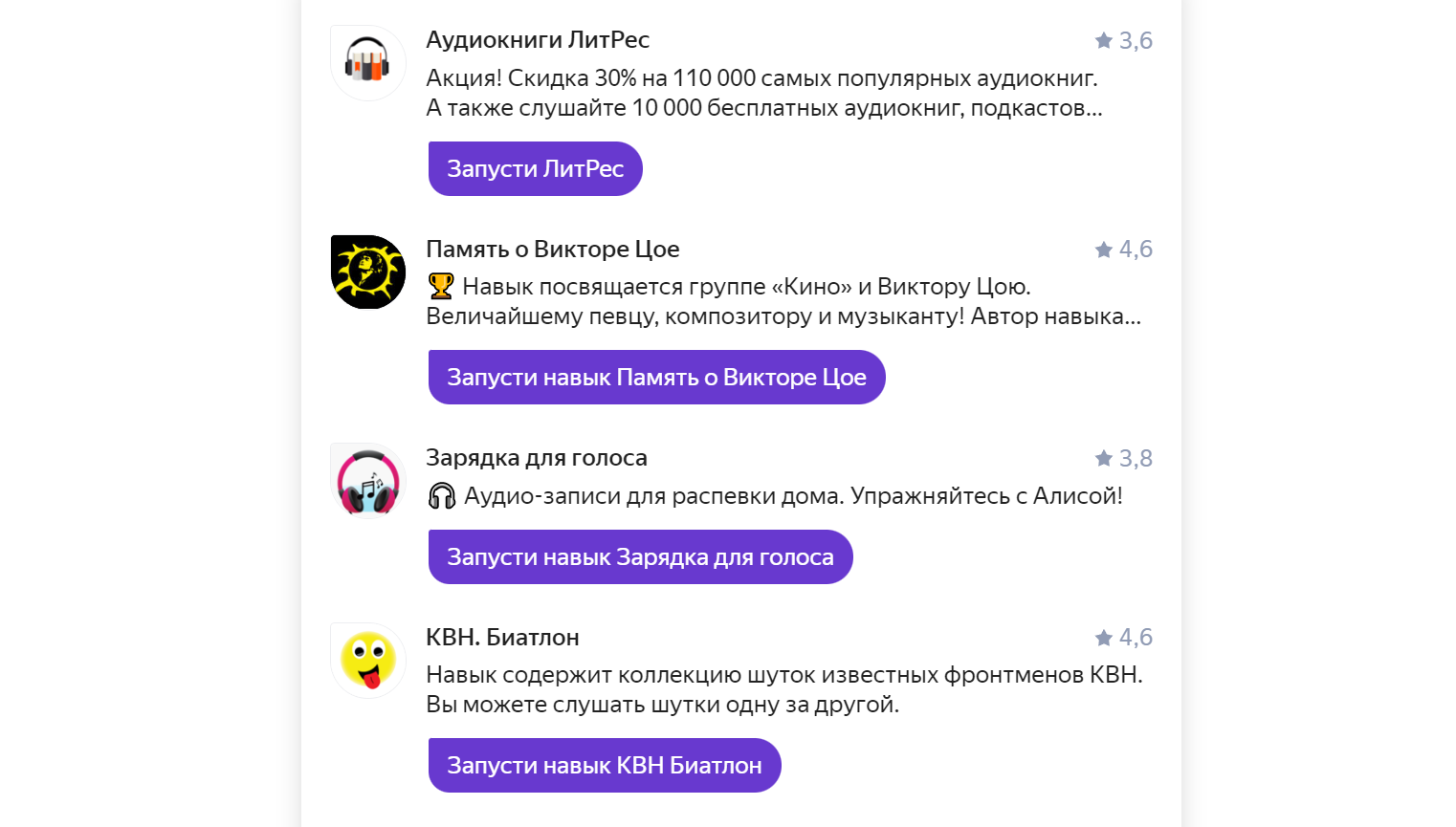
Интерактивные и развивающие игры
Алиса умеет играть в викторины, составлять тесты, задачи и поддерживает другие форматы развлечений. При этом можно выбирать разные тематики для взаимодействия. Так, помощница предлагает несколько вариантов, посвященных кино, мультфильмам, книгам, компьютерным играм.
Многие развлечения носят познавательный и обучающий характер. Например, играя в «Верю-не-верю», пользователь выбирает вариант ответа на озвученный вопрос. Алиса отмечает, насколько он был прав, и дает дополнительную информацию.
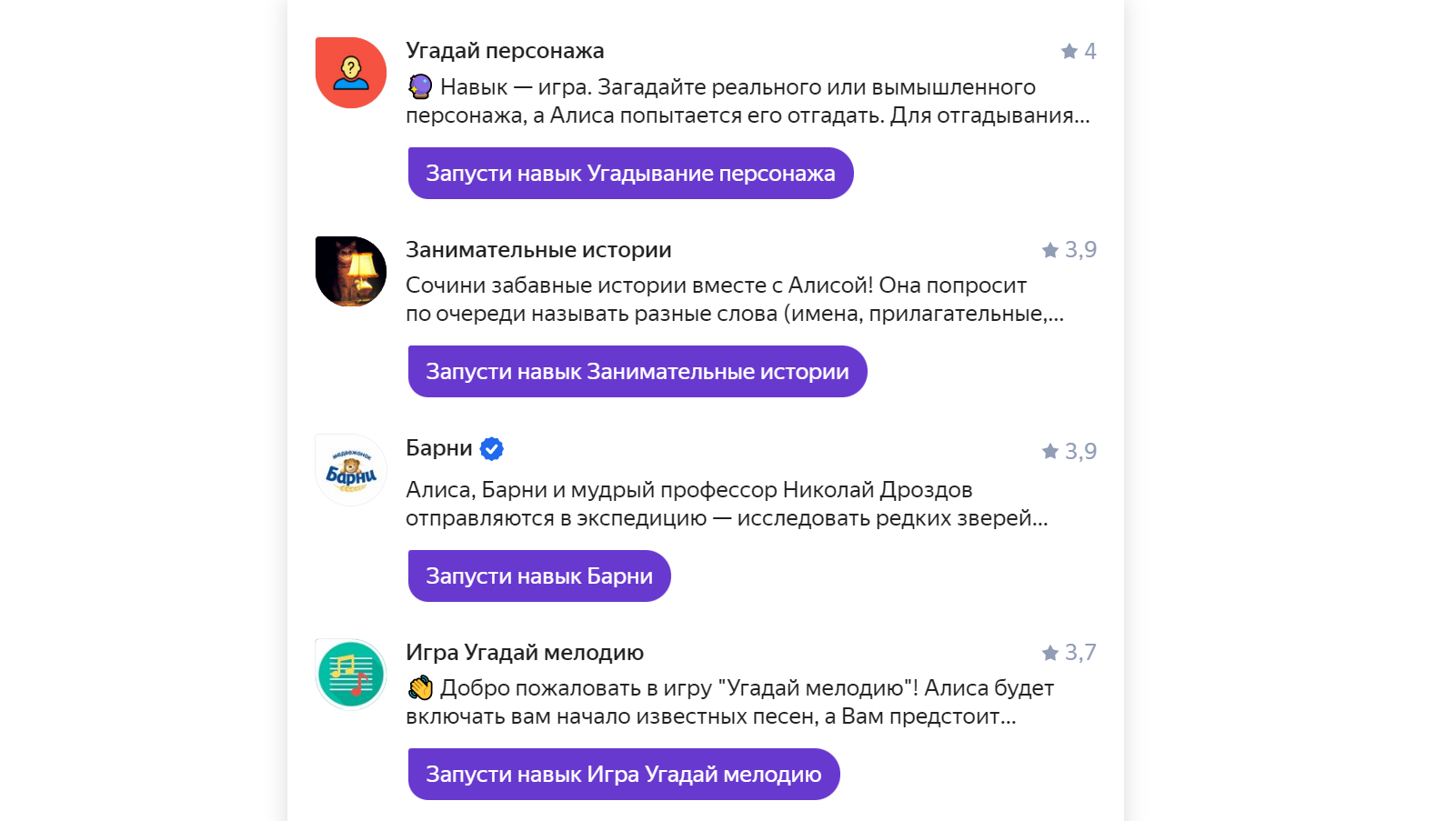
Как подключить Алису на ПК
Раньше Алиса была отдельной программой, которую устанавливали на компьютер. Для удобства пользователей компания интегрировала голосового помощника в Яндекс.Браузер. Чтобы подключить Алису на ПК, нужно скачать Яндекс.Браузер.
Есть три способа, как включить ассистента:
- Скажите «Слушай, Яндекс» или «Слушай, Алиса».
- Откройте браузер и нажмите на значок ассистента.
- Щелкните на ярлык Алисы на панели задач.
После того, как появится интерфейс помощника, выберите категорию навыков и начните диалог.
Как установить Алису на телефон
Чтобы установить голосового помощника на телефон, скачайте одно из приложений – Яндекс или Яндекс-браузер с Алисой. Способы активации отличаются для устройств на базе Андроид и iOS.
Для Android
Способ № 1. Откройте приложение Яндекс, скажите «Слушай, Алиса» или нажмите на фиолетовый знак микрофона рядом с поисковой строкой.
Способ № 2. Чтобы вызвать ассистента с главного экрана:
- Нажмите на три вертикальные точки в Яндекс.Браузере.
- Откройте раздел «Настройки» – «Голосовые возможности».
- Выберите опцию «Добавить на домашний экран».
На главном экране телефона появится кнопка Алисы.
Способ № 3. Чтобы начать диалог с Алисой на заблокированном телефоне:
- Установите Google-ассистент.
- Настройте звуковое распознавание голоса. Для этого откройте раздел «Настройки» – «Голосовой поиск» – «Voice Match» – «Доступ с помощью Voice Match» и нажмите «Принять».
- Скажите «Ok, Google» – «Открой Яндекс.Браузер» – «Слушай, Алиса».
Для iOS
Чтобы подключить Алису на iOS, скачайте и запустите одно из приложений Яндекс с голосовой активацией. Затем скажите «Слушай, Алиса» или нажмите на значок ассистента или микрофон. Активировать помощницу поможет Siri. Для этого произнесите «Siri, открой Яндекс», а потом – «Слушай, Алиса».
Как активировать Алису, если отключили – проверяем настройки
Если вы отключили Алису на компьютере и хотите вернуть функционал голосового ассистента, зайдите в раздел браузера «Настройки» – «Инструменты» – «Голосовой помощник “Алиса”» и поставьте галочку возле опции «Включить голосовую активацию фразой».
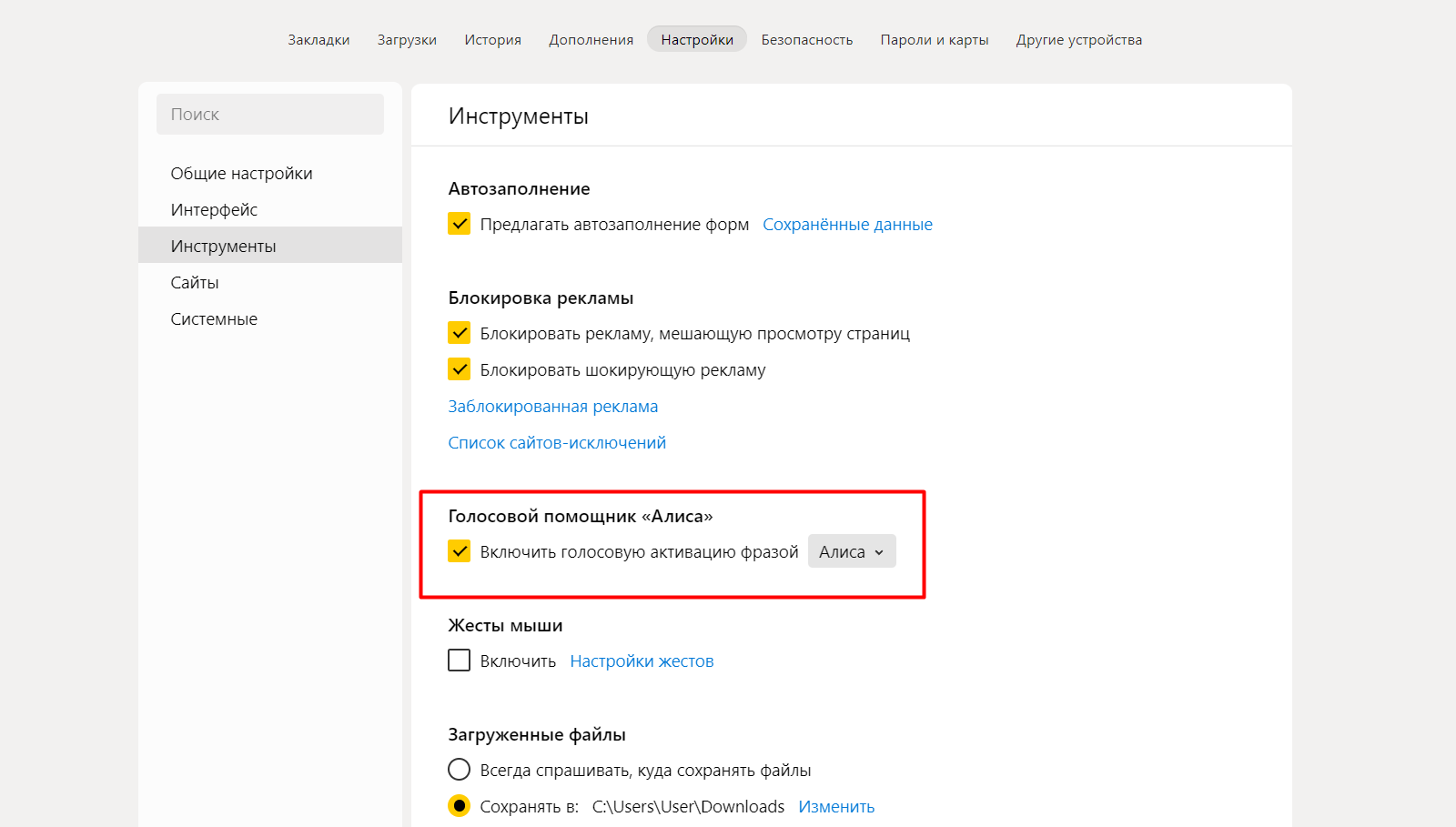
На телефоне нужно проверить те же настройки. Для этого откройте приложение с Алисой, зайдите в «Настройки» – «Голосовой помощник “Алиса”» – «Голосовая активация».
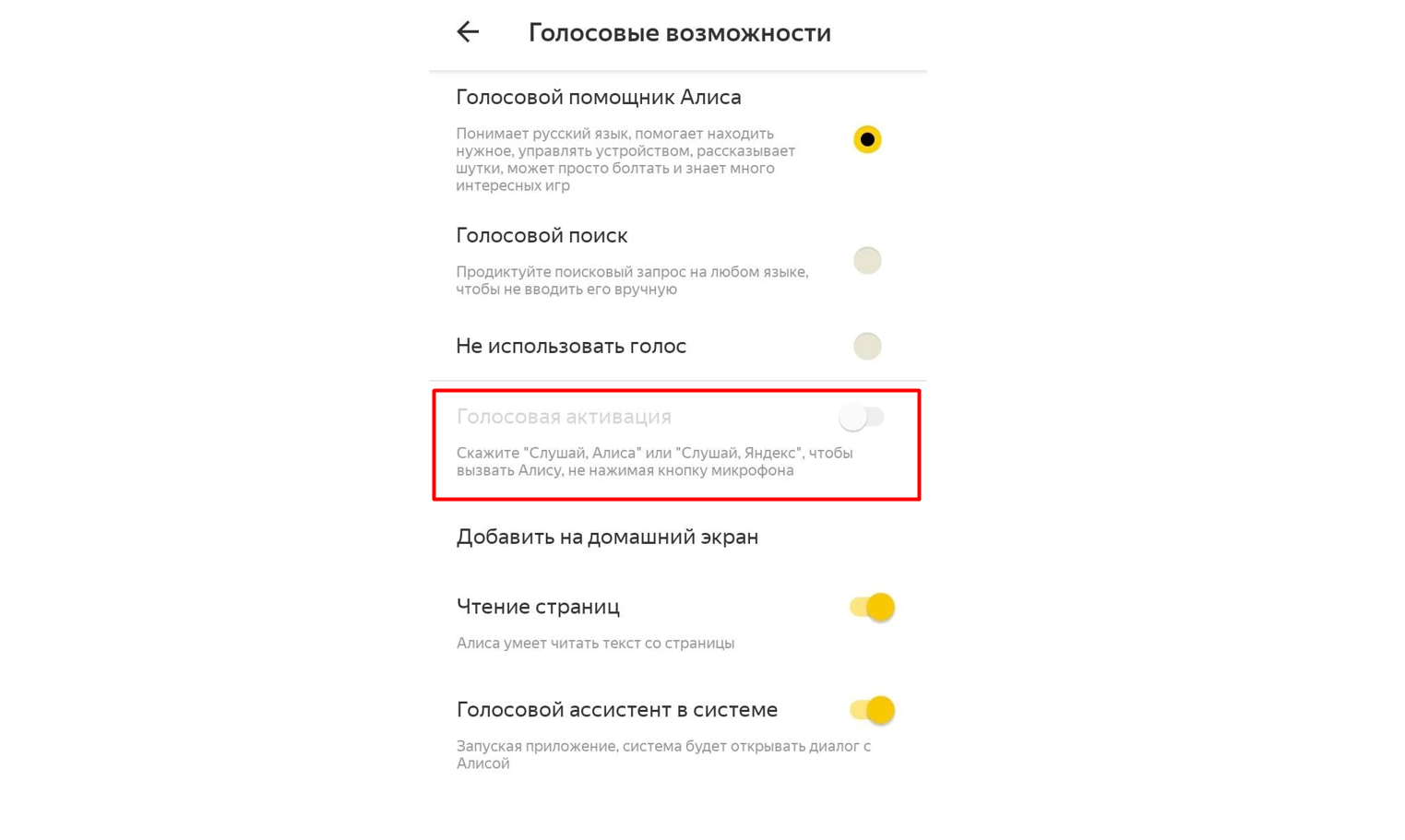
Используйте Мультикнопку от Calltouch, чтобы повысить лояльность клиентов. Посетитель сможет выбрать удобный для него способ связи. Например, написать сообщение в Телеграм или Фейсбук* (*продукт компании Meta, которая признана экстремистской организацией в России) или заказать обратный звонок. Виджет подходит для мобильной и десктопной версии сайта.
Виджеты Calltouch
- Увеличьте конверсию сайта на 30%
- Обратный звонок, промо-лендинги, формы захвата, мультикнопка, автопрозвон форм
Узнать подробнее
Главное
- Алиса – это голосовой помощник, который упрощает работу с электронными устройствами и обладает большим количеством возможностей.
- Навыки ассистента делятся на несколько категорий. Например, Покупки, Общение, Продуктивность, Для детей, Образование.
- Алиса помогает управлять системой Умный дом, формировать список покупок, рассчитывать сумму кредита и учить алфавит, рассказывает сказки, включает музыкальные подборки.
- Программа поддерживается на разных устройствах: смартфонах, планшетах, компьютерах, ноутбуках, смарт-часах, колонках.
- Чтобы подключить Алису, нужно скачать приложение Яндекс, проверить настройки голосовой активации и сказать «Слушай, Алиса».
На чтение 6 мин Просмотров 2.2к. Опубликовано 14.10.2017
Поисковый гигант Рунета не стал отставать от своего главного конкурента и запустил собственную систему поиска и голосового управления. Подобная технология с момента появления набирает популярность и не собирается сдавать позиций. Действительно, это очень удобно, активировал систему, задал поиск голосом и тут же получил результат. Причём функция Яндекс голосовой поиск доступна для управления файлами не только на телефоне, но и на ПК, при условии, что у пользователя имеется встроенный или внешний микрофон, подключенный к компьютеру.
Содержание
- Яндекс голосовой поиск
- Яндекс.Строка
- Установка и настройка
- Управление голосом
- Алиса
- Что делать если не работает Яндекс голосовой поиск
Яндекс голосовой поиск
Сегодня Яндекс предлагает несколько вариантов реализации поиска, пользователям доступен голосовой ввод на странице поиска Яндекс, независимо от браузера (важно иметь последние обновления), который используется. Достаточно просто нажать на значок микрофона и произнести вслух необходимый запрос. Кроме того, установка Яндекс.Строки позволит расширить возможности, а с ботом Алиса можно даже поговорить, правда, последний разработан для мобильных устройств и пока представлен для ПК только в бета-версии.
Яндекс.Строка
Специальный инструмент — поисковая строка от Яндекс, встроенная в панель задач операционной системы. Она доступна для установки на Windows версии от 7 и выше.
Возможности
После установки программы, пользователю становятся доступны следующие возможности:
- голосовой поиск в интернете, если по техническим причинам осуществить его не удаётся, то всегда можно набрать запрос вручную;
- поиск и активация нужной программы на ПК, может включить песню, фильм или просто нужную утилиту;
- выполнение голосовой команды, предназначенную ПК;
- быстрое открытие нужной страницы в сети, исходя из обозначенных предпочтений, при этом виджеты можно настраивать самостоятельно.
Для активации голосовой команды нужно нажать значок микрофона. Кроме того, сервис отображает самые популярные поисковые запросы в сети.
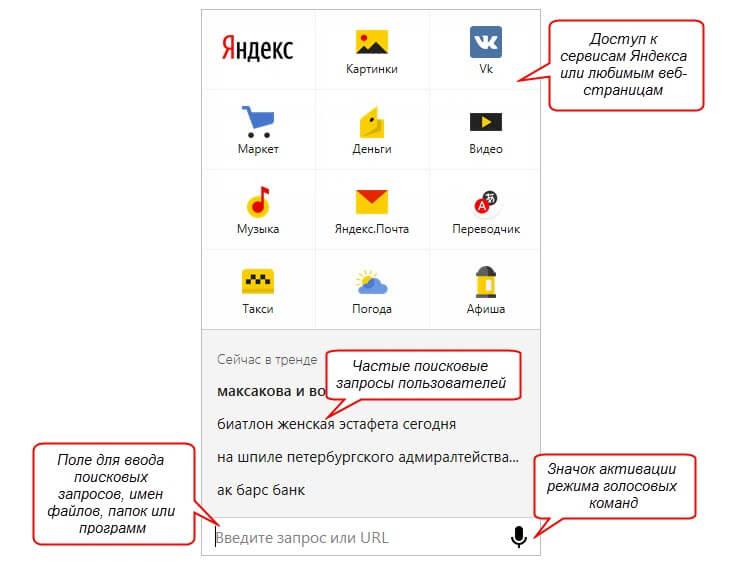
Установка и настройка
Установка происходит обычным образом. Пользователю достаточно скачать файл с официального сайта и запустить мастера установок. Файл весит совсем немного, и его работа совершенно не сказывается на производительности ПК. Без проблем устанавливается и функционирует на устройствах даже с самыми слабыми показателями. Включение и отключение Яндекс.Строки выполняется через меню панели задач. Таким образом, установить Яндекс голосовой поиск удастся даже самому малоопытному пользователю.
Обратите внимание! Отображение программы на панели возможно в двух вариантах: иконкой и поисковой строкой, при этом можно сменить положение знаков сместив его в правую или левую часть панели. Все это выполняется через меню настроек.

После установки программа индексирует все папки компьютера, кроме системных. Поэтому для уменьшения нагрузки и увеличения скорости работы, пользователь может самостоятельно указать папки, которые требуется проиндексировать, в этом случае система не будет рассматривать остальные. Найденные файлы Яндекс.Строка может просто открыть или открыть с помощью определённой программы.
Управление голосом
Яндекс голосовой поиск реализует только на русском языке. Что нужно сделать, чтобы активировать голосовой поиск и выполнить нужное действие:
- Произнести фразу активации: «Слушай, Яндекс!», слово «слушай» можно заменить на «привет» или, привычный для пользователей Google, «О’Кей». Дождаться звука активации.
- Для осуществления поиска в интернете достаточно произнести произвольную фразу, соответствующую нужному запросу. Результат поиска откроется в браузере, установленном по умолчанию.
- Для других действий нужно произнести соответствующую команду: открыть сайт, открыть файл. Или же действие с ПК: перезагрузить компьютер, выключить или перейти в спящий режим.
Чтобы задать поиск с клавиатуры достаточно поместить курсор в строку. При этом умная система поиска по первым символам попытается распознать и предложить пользователю сначала файлы на ПК, соответствующие запросу, а потом популярные фразы поиска в интернете.
Алиса
Алиса представляет собой голосовой помощник для ПК. Её установка осуществляется путём скачивания дистрибутива с официальной страницы и запуска мастера установок. В зависимости от версии операционной системы бот будет установлен отдельным виджетом или интегрирован в стандартный поиск.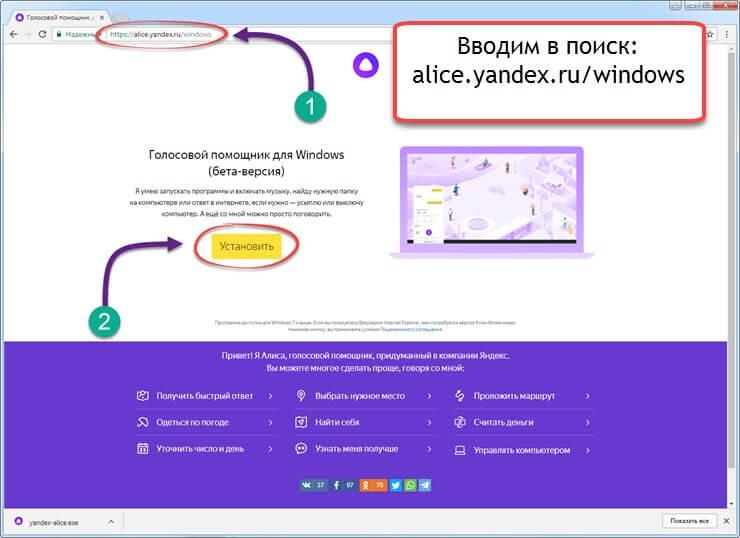
Возможности Алисы совпадают с Яндекс.Строкой, она может открыть программы (список доступных отражается во второй вкладке), а также осуществить нужный поиск как голосовым, так и стандартным вводом.
Меню настроек очень понятное и имеет подробное информативное описание. Выполнить индивидуальный подбор параметров под каждого пользователя можно самостоятельно не прибегая к посторонней помощи.
Алиса может:
- зайти на сайт;
- открыть приложение или файл;
- слушать музыку;
- предоставить быстрый ответ на вопрос;
- управлять ПК;
- просто поговорить.
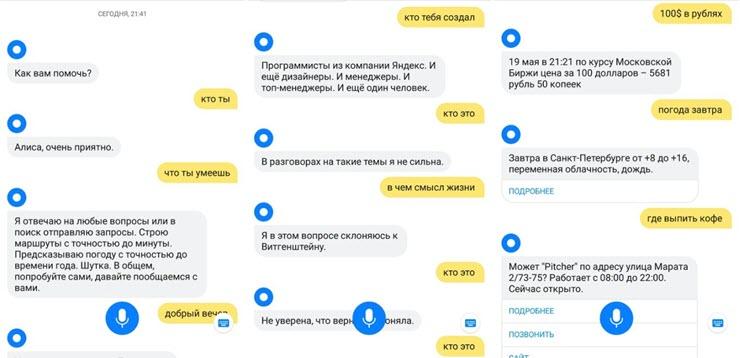
Полный список возможностей можно узнать, нажав на знак вопроса в приложении.
Сейчас помощник для ПК предлагается в бета-версии, поэтому работа над совершенствованием Алисы ещё ведётся, но уже сегодня она порадует любителей голосовых ботов.
Что делать если не работает Яндекс голосовой поиск
Нередко пользователи сталкиваются с тем, что голосовой поиск Яндекс не срабатывает. В чём может быть причина и как с этим бороться?
- Первое что стоит сделать – проверить микрофон. Возможно, Яндекс просто не слышит вас, поэтому стоит протестировать микрофон на других программах и перепроверить правильность его подключения, если он внешний. Индикатором может стать голосовой поиск в окне браузера, нажмите на значок микрофона и начните говорить, если кружок мигает, значит звук идет, все в порядке. Также можно отследить использование микрофона через панель управления, значок должен отображаться, а использование выполняться по умолчанию.
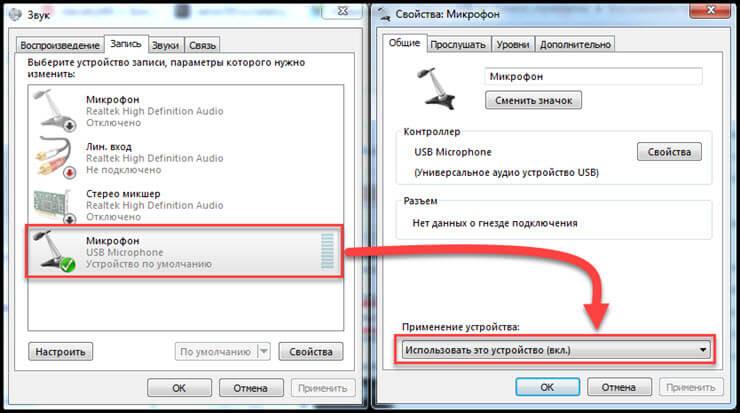
- Проверьте голосовую активацию в самом приложении. Для этого кликаем правой кнопкой мыши на Яндекс.Строку и в меню «Голосовая активация» устанавливаем флажок в режим включения.
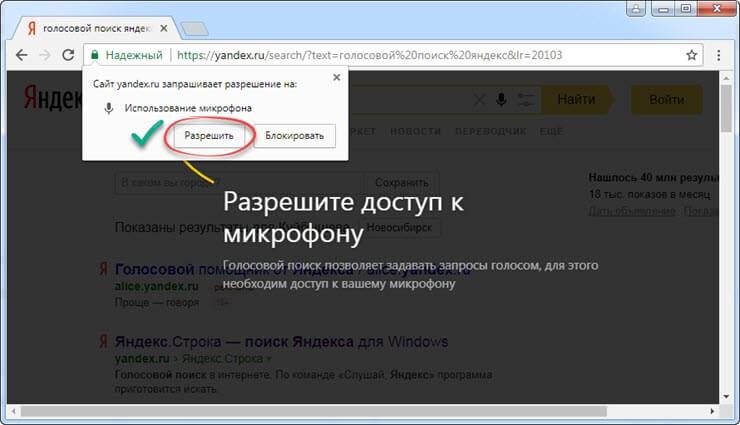
- Противодействовать работе голосовых команд может активный блокировщик рекламы или антивирус. Стоит временно отключить программы и проверить, если ситуация поправится, то для дальнейшего использования голосового поиска Яндекс нужно отключить в антивирусе проверку безопасного соединения.
Если не работают голосовые команды, направленные на работу с ПК и поиск/открытие файлов, то стоит дополнительно проверить параметры индексирования. Возможно, запрошенный файл находится вне зоны доступа помощника.
Если ни один из советов не дал результата, то следует обратиться в службу поддержки Яндекса и подробно описать возникшую проблему.
Разработка Яндекса открывает перед пользователем больше возможностей, Яндекс.Строка и Алиса могут стать не просто обычными виджетами, решающими проблему быстрого поиска и голосового управления. Они предлагают гораздо больше функций и решений, разработка которых ещё не завершена. И, возможно, в дальнейшем пользователей ждут приятные сюрпризы.
В прошлом году Яндекс представил голосовой ассистент Алиса. Тогда для компьютеров он поставлялся в виде отдельной программы, однако недавно в Яндексе решили вместо этого интегрировать помощник со своим веб-обозревателем. О том, как теперь включить Алису в Яндекс браузер мы расскажем в этой небольшой инструкции.
Найти браузер можно на его официальном сайте, вдобавок теперь его же вам предложат скачать и на сайте Алисы. Заметим, что Алиса появилась в Яндекс.Браузере начиная с версии 18.2.1. В версиях, которые были выпущены раньше этой, ассистент вы не найдёте. Проверить какая у вас установлена версия Яндекс.Браузер можно по служебному адресу: browser://help/
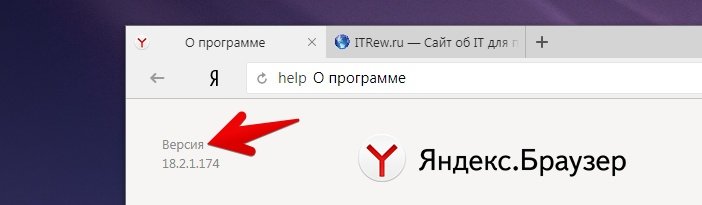
Это первая версия, начиная с которой в Яндекс.Браузер появилась Алиса
Как включить Алису в Яндекс браузере на компьютере
Активация ассистента делается элементарно. Для того чтобы включить голосовой помощник Алису на компьютере вам достаточно:
- Открыть в Яндекс браузере страничку с фоном и ячейками сайтов;
- Найти внизу на ней иконку голосового помощника.
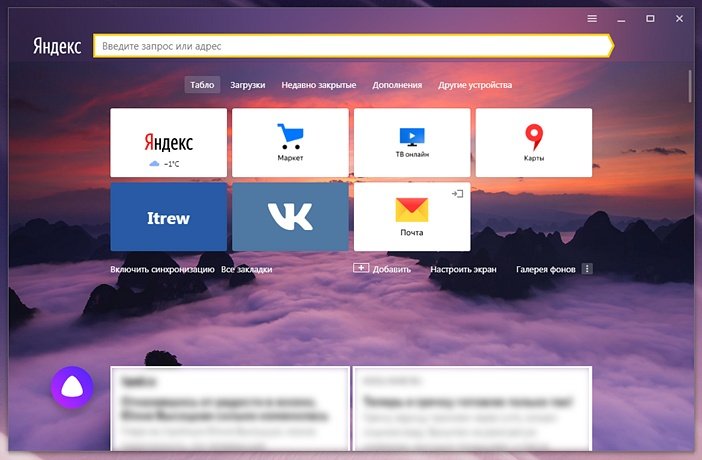
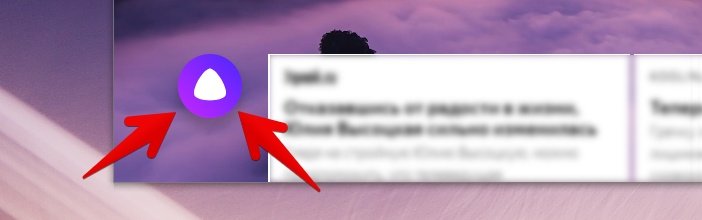
Это и есть кнопка, включающая Алису
Вам нужно лишь кликнуть по ней и в тот же момент на панели задач у вас появится интерфейс голосового помощника:
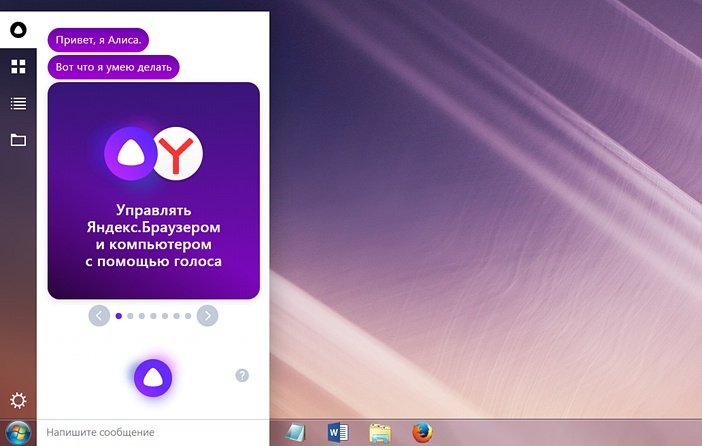
Так выглядит Алиса на компьютере
Уже после этого вы сможете общаться с Алиса в текстовом режиме. Чтобы начать говорить с Алиса нужно сделать одну из следующих операций:
- Включить Алису голосом: сказать в микрофон «Слушай, Алиса» или «Слушай, Яндекс»;
- Кликнуть по иконке микрофона, когда интерфейс помощника свёрнут;
- Кликнуть по иконке помощника, когда его интерфейс активен.

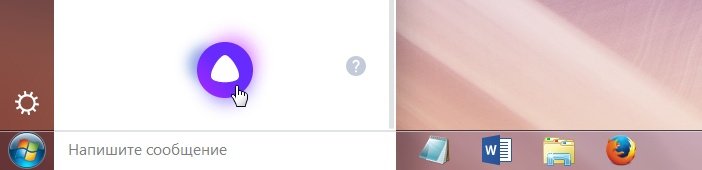
Использовать Алису на компьютере проще простого
Для того чтобы Алиса работала Яндекс Браузер не обязательно должен быть включён в данный момент. Однако он обязательно должен быть установлен на компьютер.
Удалите его – автоматически будет удалён и помощник. Не очень то красиво со стороны Яндекс, но поделать здесь пока нечего.
В настройках вы, помимо прочего, можете:
- Отключить голосовую активацию, чтобы помощник не слушал вас постоянно в ожидании фразы «слушай, Алиса»;
- Выбрать вариант, при котором Алиса отвечает лишь текстом, не издавая звуков;
- Очистить всю историю своего диалога с ассистентом.
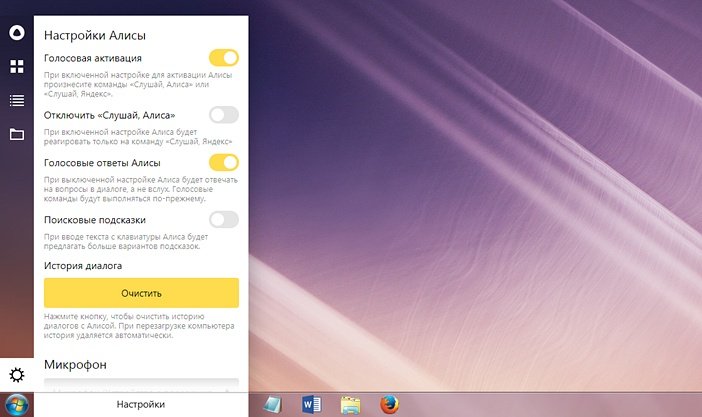
Настройки голосового помощника
Чуть ниже есть настройка, позволяющая отключить Алиса:
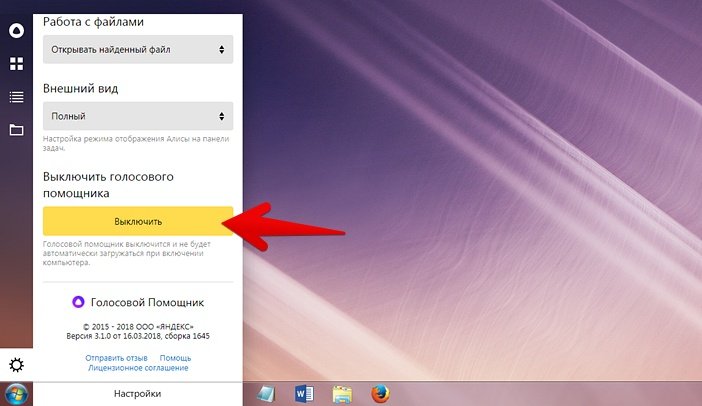
Первый способ отключить Алису
То же самое вы можете сделать из настроек браузера:
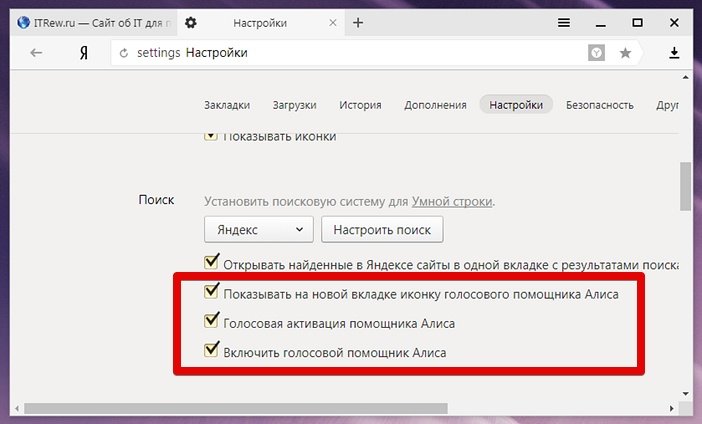
Второй способ отключить Алису и связанные с ней функции
Вновь включить Алиса вы всегда сможете нажатием её иконки на экспресс-панели (табло) Яндекс.Браузер.
Что нового в Алиса?
Когда голосовой ассистент ещё только представили в прошлом году, мы почти сразу же написали подробную статью, где показали почти все возможности ассистента, включая неочевидные, а также подытожили плюсы и минусы на тот момент.
Что нового появилось с тех пор в Алиса? Если не считать довольно увесистого числа мелких огрехов, в том числе и в интерфейсе ассистента, которые поправили разработчики, то сразу же можно отметить, например, что Алису научили общаться текстом.
Когда мы знакомились с ней прошлой осенью, поддерживалось лишь голосовое общение, из-за чего требование к микрофону было обязательным. Ещё одно новшество – Алису обучили различным играм и другим способам чем-то занять скучающего пользователя.

Часть перечня развлекательных возможностей ассистента
Сегодня у Алисы есть в арсенале более дюжины подобных развлечений. От игры в «города» и «верю – не верю» до угадывания песен и устных квестов.
Также в прошлогоднем обзоре мы жаловались, что Алиса не интегрирована даже с некоторыми сервисами от самого Яндекса. Ситуацию эту разработчики потихоньку исправляют. Например, недавно появилась поддержка Яндекс.Такси.
Меняется, разумеется, что-то и в техническом плане. Например, раньше мы отмечали, что с Алиса на компьютере в диспетчере задач связан процесс searchbandapp64.exe. Однако в новых версиях к нему добавился ещё и процесс searchbandcf64.exe, который также принадлежит голосовому помощнику от Яндекса.
Впрочем, самым важным событием за время, прошедшее с первого обзора, можно назвать открытие Алисы для сторонних разработчиков, которое произошло в начале этой весны. Данная особенность позволит независимым разработчикам заметно усилить функциональность Алисы, а взамен получать возможность интегрировать её в свои сервисы.
- Об авторе
- Недавние публикации
Игорь Андреев – автор статей для ITRew.ru и Our-Firefox.ru. Увлечен современными технологиями, рассказываю о них в своих текстах)
Follow me – twitter.com


